Win10系统如何删除默认输入法设置?
在使用win10系统时,有时需要对输入法进行删除或者改变默认输入法,但是找了半天也没有找到地方,乖乖,难道win10没有这个功能?不会啊,继续工作。功夫不负有心人,终于让我找到了,下面我就来教给大家Win10系统如何删除默认输入法设置的具体技巧。
具体步骤如下:
1、在我们的操作系统中都是有自带的输入法 在你安装了其它输入法之后来回切换比较麻烦所以我们需要选择删除
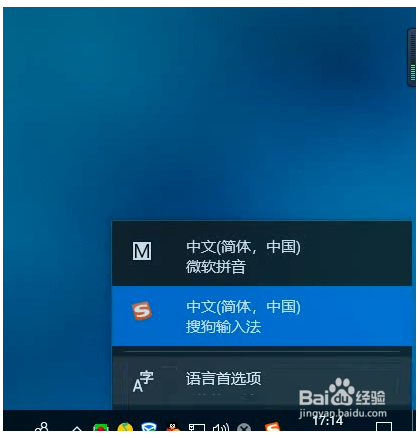
2、点击桌面空白处右击选择个性化
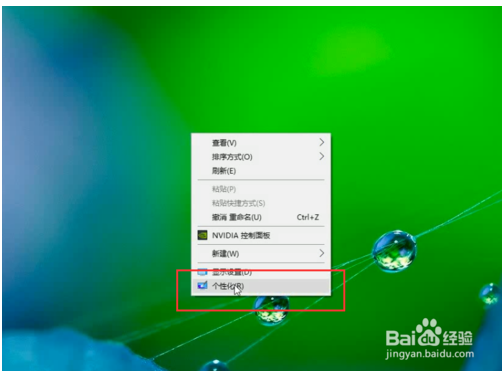
3、点击主页进行管理
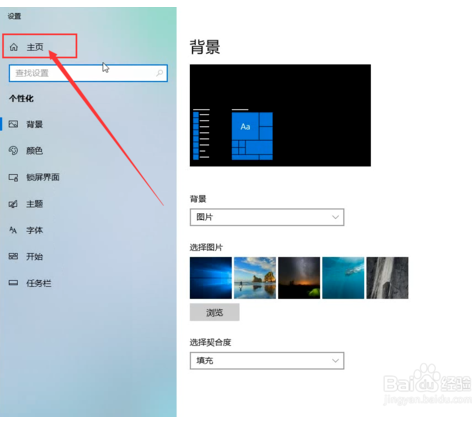
4、点击选择时间和语言设置
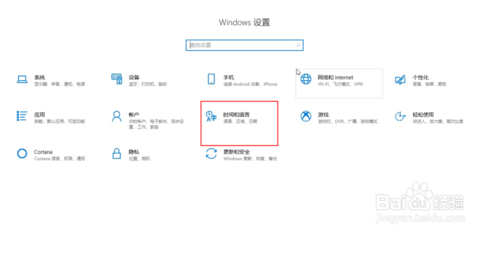
5、选择区域和语言中的中文 点击
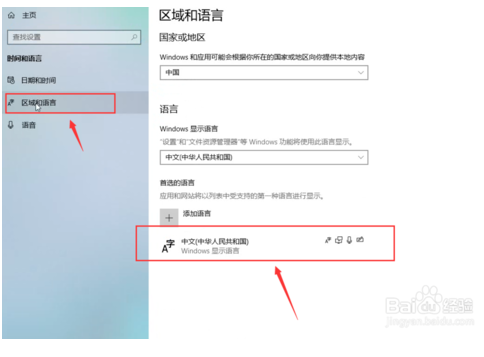
6、点击选项 点击进入
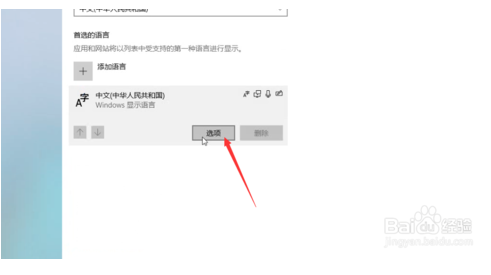
7、在选项栏中我们可以看到输入法键盘管理 选择其中默认输入法点击删除即可。删除完毕输入法只剩一个
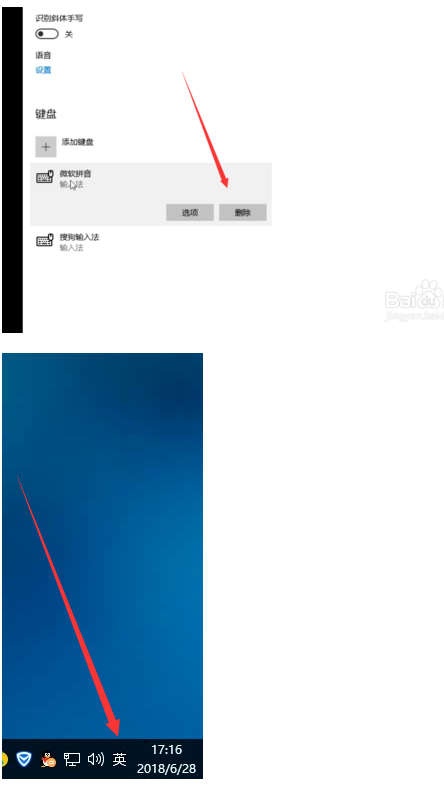
8、或者点击你所安装的输入法 选择设置
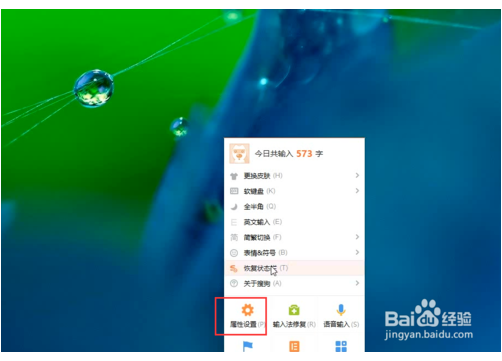
9、在这里也是可以进行一个输入法的管理的
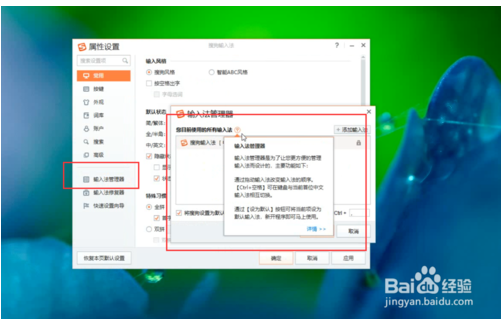
OK,以上就是Win10天地小编为大家带来的关于Win10系统如何删除默认输入法设置的教程。想要了解更多信息,请关注我们系统天地官网吧!









